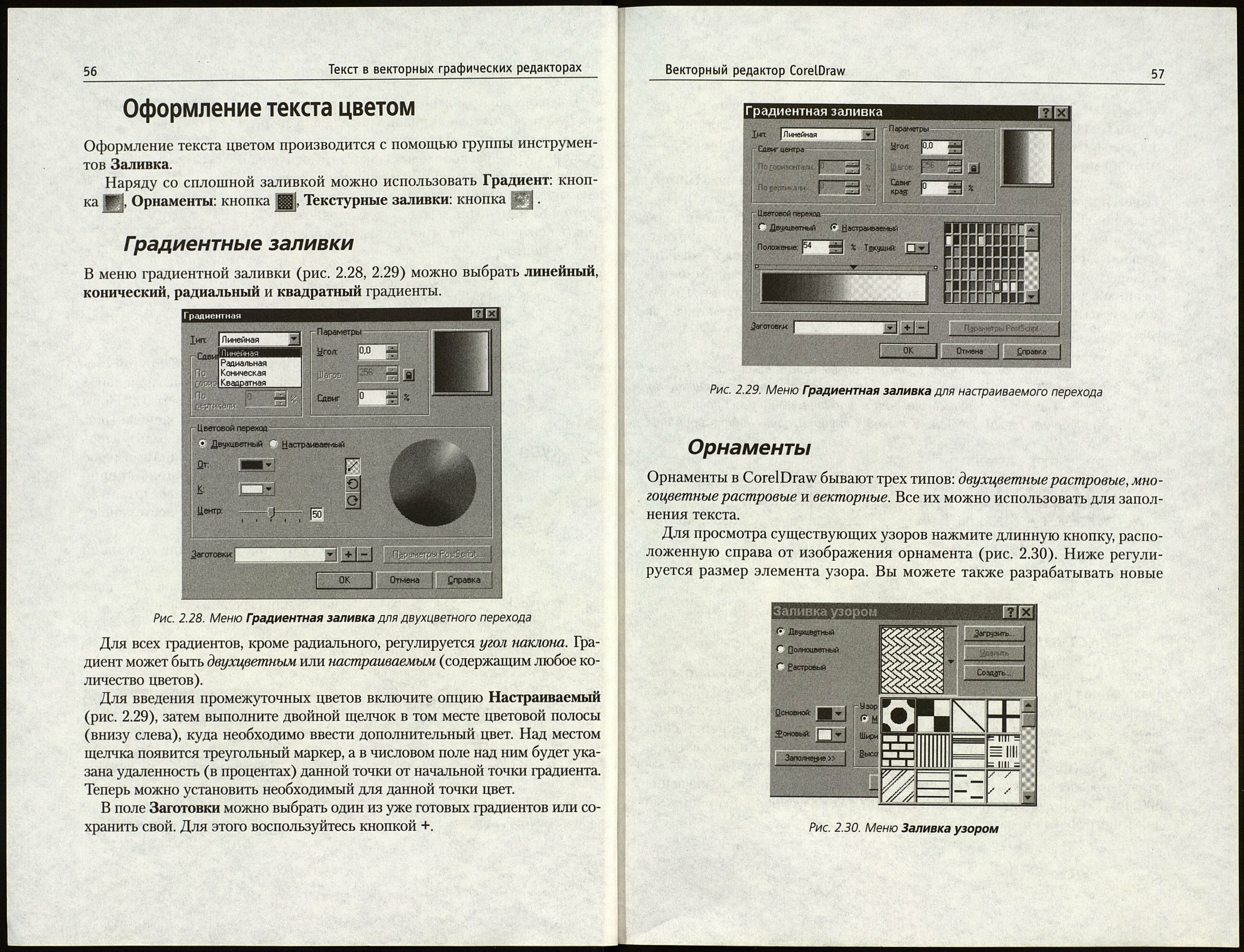54
Текст в векторных графических редакторах
лу%юдаль
УбуХ %
8
Б ^лубую даль
Рис. 2.23. Последовательность действий
при создании перехода одной надписи в другую, пункт.
гпяяПЕПЭИ IHâLiJiî
S Линза
H Оболочка
H Перетекание «г
í» Число шагов
Г
р га
Í7 [Перм- ; ннш едоль контура.
Г" Вращать все объекты
н- | <Н | '^-
Применить
Рис. 2.24. Меню эффекта
Перетекание
(Перетекание вдоль контура)
Интересные результаты позволяет полу¬
чить применение опции Вращать все объек¬
ты (Rotate) (рис. 2.23, пункт 8).
Поскольку контур линии здесь совсем не¬
уместен, выделите его и сделайте прозрачным.
Если необходимо получить какой-либо из
промежуточных контуров отдельно, восполь¬
зуйтесь командой Монтаж => Отделить
(Layout => Separate). Начальный и конечный
тексты станут независимыми объектами, а вся
область перехода - группой. Воспользуйтесь
командой Разгруппировать из того же меню
и выбирайте любое из промежуточных изоб¬
ражений.
Расположение текста вдоль линии
Для того чтобы расположить текст вдоль линии, воспользуйтесь командой
из меню Тест, которая так и называется Текст вдоль кривой (Fit Text to
path) (рис. 2.25). Кривая может быть замкнутой или незамкнутой, но толь¬
ко не группой объектов. Выделив текст и кривую, войдите в меню. Его вид
в значительной степени зависит от того, взяли ли вы один из готовых
объектов или нарисовали линию сами. Рассмотрим второй вариант.
Векторный редактор CorelDraw
55
В верхнем окне можно регулировать угол накло¬
на букв относительно кривой (рис. 2.26, варианты
1 - 4), в среднем - расстояние от текста до кривой
и в третьем - расположение текста относительно
краев линии (выровнять по начальной точке, по
центру, по конечной точке). Для готовой фигуры
это окно изменится и вам будет предложено вы¬
брать центрирование относительно одного из четы¬
рех сегментов.
|а'1л|х|
: m
▼
qrsf 1
ѵ
ahn«-----
H
(■■■
Изменить...
1
!'■......=........Применить...................Jl
2 U
6
Рис. 2.26. Расположение текста вдоль
кривой, варианты 7 - б
Рис. 2.25. Меню Текст
вдоль кривой
Применение опции С другой сто¬
роны даст зеркальный переворот
текста (рис. 2.26, вариант 5). Чтобы
сдвинуть надпись под кривую (рис.
2.26, вариант 6), воспользуйтесь
кнопкой Изменить (Edit) и в меню
Размещение текста вдоль кривой
(Fit text to path offset) введите нуж¬
ную величину в поле Расстояние от
кривой (Distance from path) (рис.
2.27). В поле Смещение от кривой
(Horizontal offset) укажите расстоя¬
ние от точки выравнивания (начала,
конца или середины кривой).
Размещение текста вдо...НЕ
Цветение по кривой: цщ
«н
мм
Расстояние от кривой ІО.О
-н
мм
| ЩШ WÊ
OK Отмена
i
Справка
Рис. 2.27. Меню Размещение
текста вдоль кривой